• Filed to: Segurança em PDF
Sabia que é possível adicionar marcas de água aos ficheiros PDF para proteger o seu conteúdo? Isto faz com que os outros deixem de imprimir os seus ficheiros descaradamente. É possível adicionar marcas de água digitais aos seus documentos ou ficheiros PDF. É também possível recorrer às marcas de água para fazer sobressair uma mensagem que é difícil inserir directamente no documento. Se criar várias versões de um documento poderá querer criar um Rascunho como fundo do texto original para evitar confusões e uma marca de água é a melhor maneira de poupar tempo.
Para adicionar uma Marca de Água a um PDF, é necessária uma ferramenta de edição como o PDFelement Pro . O PDFelement Pro foi concebido como uma aplicação com uma interface fácil de utilizar e vem recheado de fantásticas funcionalidades: o que permite editar documentos PDF tal como se se tratasse um processador de texto. A funcionalidade de adicionar uma Marca de Água a um PDF é apenas uma das muitas opções disponíveis. Esta ferramenta de Marca de Água para Mac permite também encriptar os ficheiros PDF com palavras-passe; criar e converter ficheiros PDF a partir de Excel, Word & PowerPoint bem como adicionar marcas e anotações facilmente.
Por que você escolhe o PDFelement Pro:
Em baixo está um guia que mostra como adicionar uma Marca de Água a um documento PDF no seu computador.
Em primeiro lugar, abra o programa PDF Watermark, e importe o seu documento PDF para o programa.
Para os utilizadores Mac OS X: no menu do lado direito, e de seguida clique em "Marca de Água" -> "Adicionar Marca de Água" do menu que surgir.
Para os utilizadores Windows: Basta clicar em "Inserir" -> "Marca de Água" -> "Nova Marca de Água".
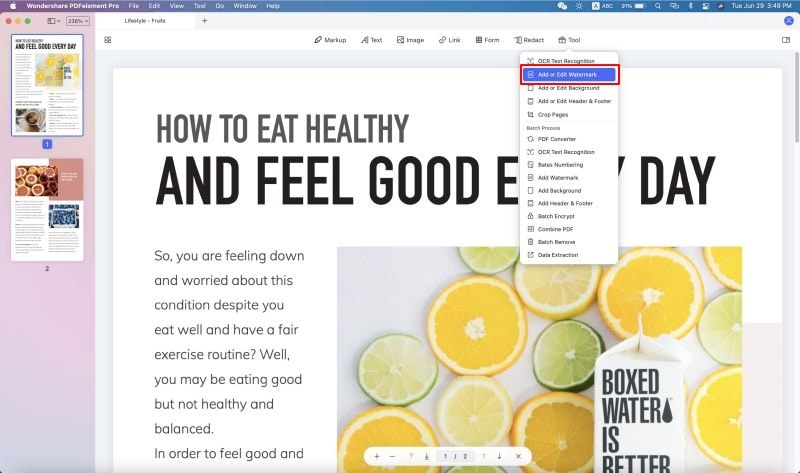
Na janela que surgir, clique no tipo de Marca de Água que pretende e configure as definições. Pode também clicar no botão "Triângulo" no canto inferior esquerdo para modificar e mudar a informação para editar a marca de água escolhida.
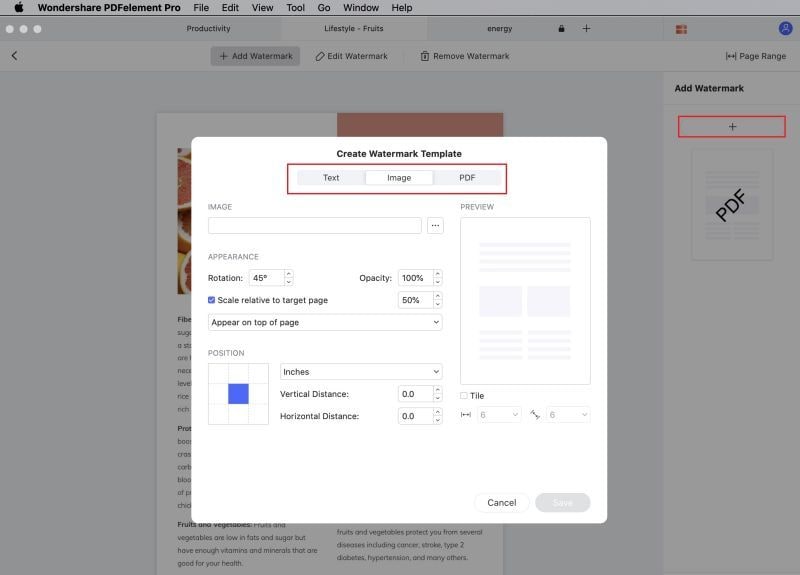
Quando terminar a configuração das definições, clique em "OK" para adicionar a Marca de Água aos ficheiros PDF. É apenas isso. É tão fácil adicionar marcas de água a vários documentos PDF. Em segundos, é possível ver a marca de água na página. E é assim que se criam marcas de água em ficheiros PDF.
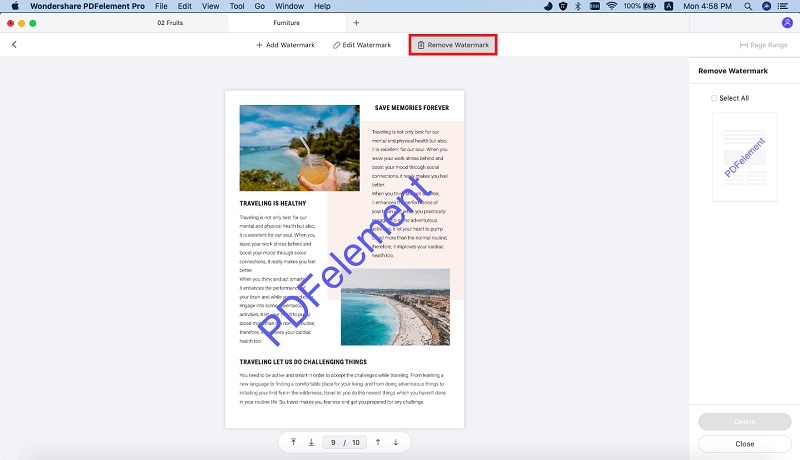
Na janela que surgir, poderá escolher adicionar uma imagem como uma marca de água. Os passos principais são iguais aos descritos acima.
E aqui fica um guia passo-a-passo sobre como adicionar marcas de água a um PDF.
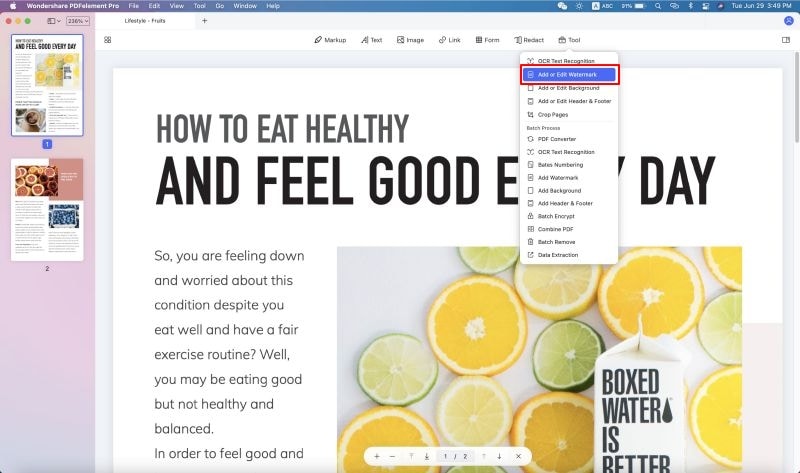
É possível encontrar algumas ferramentas gratuitas online para criar marcas de água em ficheiros PDF. Estas ferramentas online permitem carregar o seu ficheiro PDF para o site e personalizar a marca de água directamente sem ter de descarregar qualquer aplicação. Aqui ficam as 3 melhores ferramentas que recomendamos.
O PDFaid Watermark Creator é uma ferramenta online que permite adicionar texto como marca de água aos seus ficheiros PDF e é totalmente gratuito. Depois de carregar os seus ficheiros PDF para pdfaid.com, poderá personalizar o texto, o tipo de letra, tamanho, posição e outros elementos da sua marca de água. É de fácil utilização, mas impõe um limite de 20MB por ficheiro e inclui o logo PDFaid.
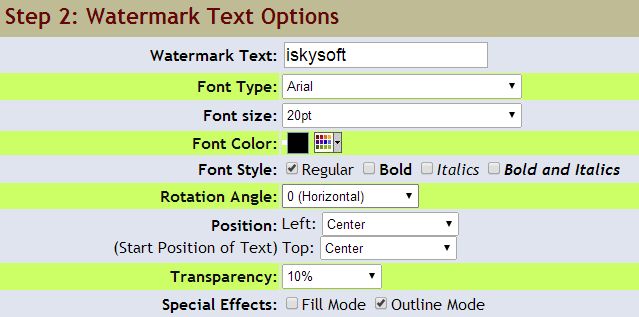
Esta ferramenta para criar Marcas de Água online é simples e permite adicionar marcas de água directamente ao seu ficheiro online. Oferece também opções de personalização como tipo de letra, tamanho, cor e posição do texto na marca de água. No entanto, não é possível pré-visualizar a sua marca de água antes de descarregar novamente o ficheiro. E se pretender adicionar ainda mais características à sua marca de água terá de optar pela versão paga.
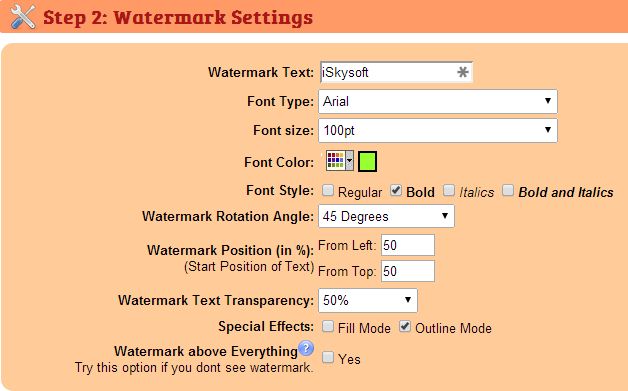
A ferramenta VeryPDF também oferece uma solução conveniente para adicionar marcas de água aos seus ficheiros. Poderá carregar o seu ficheiro directamente no site ou adicionar uma hiperligação para o ficheiro para adicionar a marca de água, mas o tamanho do mesmo não poderá ultrapassar os 10 MB. Oferece opções para posicionar a marca de água, mas não é possível personalizar como as duas ferramentas anteriores. O ficheiro PDF final poderá ser descarregado directamente para o seu computador.
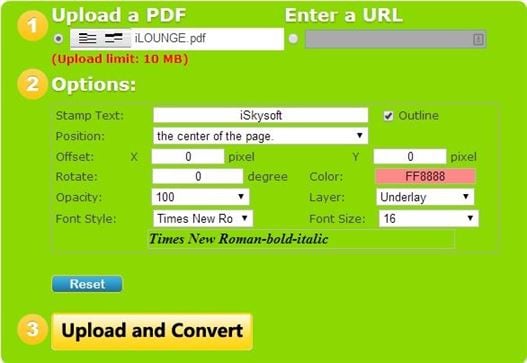
Escolha a Ferramenta Certa Para Criar Marcas de Água Para Editar os Seus PDF Facilmente |
PDFaid Watermark Creator |
Watermark-images.com PDF Watermark |
VeryPDF Free PDF Stamp Online |
PDFelement Pro |
|---|---|---|---|---|
| Adicionar Texto Como Marca de Água | ||||
| Adicionar Imagem Como Marca de Água | --- | --- | --- | |
| Personalizar o Texto | ||||
| Pré-visualizar a Marca de Água | --- | --- | --- | |
| Limite de Tamanho | 20 MB | Ilimitado | 10 MB | Ilimitado |
| Editar PDF | --- | --- | --- |
Laura Ramos
staff Editor